كيفية جعل الحروف شفافة في برنامج فوتوشوب
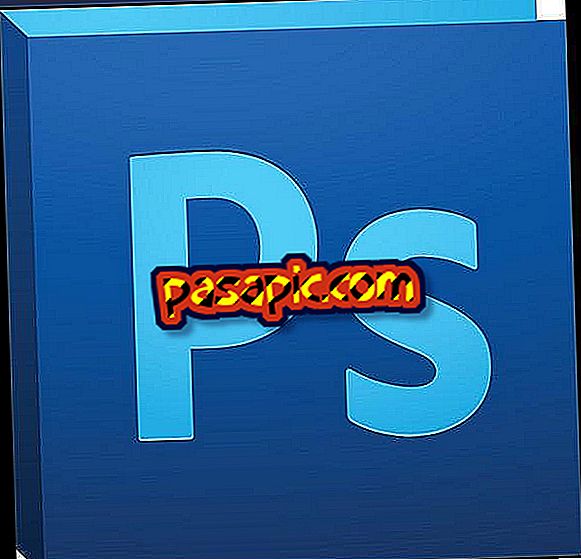
يتيح برنامج تحرير الصور من Adobe Photoshop للمستخدمين العمل باستخدام أدوات الرسومات عالية الجودة. يحتوي Photoshop على أدوات متعددة ، مثل أداة للمساعدة في تلوين عمل فني مرسوم باليد ، وحتى أداة لإنشاء رسومات عالية الجودة لمواد الأعمال مثل بطاقات العمل والإعلانات. إحدى الحيل التي يمكن لمستخدمي Photoshop CS2 و CS3 القيام بها هي إنشاء نص شفاف ، والذي يسمح للصورة بنقل المعلومات دون حظر الخلفية.
- Adobe Photoshop CS2 أو CS3
1
افتح Adobe Photoshop CS2 أو CS3.
2
قم بإنشاء صورة خلفية أو إدراجها ثم قم بإنشاء إطار باللون المطلوب.
3
قم بإنشاء إطار نص على إطار اللون وأدخل النص الذي تريده.
4
حدد إطار النص باستخدام أداة "التحديد" وافتح لوحة "التأثيرات".
5
تغيير "نص العتامة" إلى صفر بالمائة ، ولكن لا تقم بتغيير "عتامة الكائنات". سوف يميل النص إلى الاختفاء من الصورة.
6
انقر فوق "كائن" و "مجموعة" لتجميع إطار النص ومربع اللون.
7
انتقل إلى مجموعة "التأثيرات" من اللوحة ، وانتقل إلى "مجموعة التغطية". سوف يظهر النص من جديد في مربع اللون ، لكن الآن يمكنك رؤية الخلفية من خلاله.
8
قم بإجراء أي تغييرات أخرى تريدها باستخدام إطارات الخلفية واللون والمؤثرات الأخرى أو أوضاع المزج
نصائح- للحصول على نتائج أسرع ، مرر إطار اللون الكامل ولون خلفية إطار النص إلى أي لون تريده. ضع في اعتبارك أن هذا يمكن أن يجعل من الصعب وضع النص بشكل صحيح في الإطار.


